如何使用WPS为图片添加创意马卡龙边框 使用WPS为图片添加创意马卡龙边框的方法
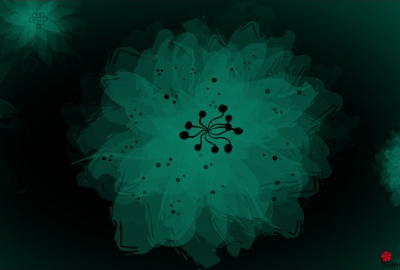
如何使用WPS为图片添加创意马卡龙边框?WPS是一款办公软件,相信很多小伙伴都是要过。想要使用WPS为图片添加创意马卡龙边框,具体该怎么添加?下面就是使用WPS为图片添加创意马卡龙边框的方法,一起来看一下。
1、用鼠标双击电脑桌面上的WPS演示,打开。
2、在WPS演示中新建空文档,单击“插入”。
3、在“插入”的“图片”里单击“来自文件”,在“插入图片”对话框里选择打开图片。
4、图片打开后,用鼠标点击图片,在图片的右侧系统弹出一个对话框,点击对话框的双正方形标志。
5、在图片边框对话框中选择边框的样式,单击边框图片自动加载边框,边框加载好后可以调节边框的粗细,向“+”的方向调节,边框变粗;向“-””的方向调节,边框变细。
6、图片边框已做好,如图。
上面就是使用WPS为图片添加创意马卡龙边框的方法,大家学会了吗?更多相关教程,请继续关注。
相关内容

如何在趣步中卖糖果 在趣步中卖糖果的方法
如何在趣步中卖糖果 在趣步中卖糖果的方法,趣步,方法,步骤,点...

怎么使用抖音拍摄双人特效视频 使用抖音拍摄双
怎么使用抖音拍摄双人特效视频 使用抖音拍摄双人特效视频的...

如何使用墨墨背单词APP重新背功能 墨墨背单词AP
如何使用墨墨背单词APP重新背功能 墨墨背单词APP重新背功能...

如何删除腾讯新闻中的评论 删除腾讯新闻中的评
如何删除腾讯新闻中的评论 删除腾讯新闻中的评论的方法,腾讯...

抖音如何拍摄画男友视频 抖音画男友特效视频拍
抖音如何拍摄画男友视频 抖音画男友特效视频拍摄方法,抖音,特...

如何在聊天宝中创建群聊 在聊天宝中创建群聊的
如何在聊天宝中创建群聊 在聊天宝中创建群聊的方法,群聊,宝中...

个人所得税app如何绑卡 个人所得税app添加银行
个人所得税app如何绑卡 个人所得税app添加银行卡的方法,方法,...

如何申请成为去哪儿旅行会员 申请成为去哪儿旅
如何申请成为去哪儿旅行会员 申请成为去哪儿旅行会员的方法,...

如何将网易云音乐app添加桌面迷你播放器?教程方
如何将网易云音乐app添加桌面迷你播放器?教程方法巨献,迷你,播...

如何取消支付宝爱心捐赠 取消支付宝爱心捐赠的
如何取消支付宝爱心捐赠 取消支付宝爱心捐赠的方法,支付宝,取...

麦当劳小程序怎么免费领取小食 麦当劳小程序免
麦当劳小程序怎么免费领取小食 麦当劳小程序免费领取小食的...

wps怎么为幻灯片新增节 wps为幻灯片新增节的四
wps怎么为幻灯片新增节 wps为幻灯片新增节的四个方法,幻灯片,...

鸿雁传书app打开失败怎么办 鸿雁传书app打开失
鸿雁传书app打开失败怎么办 鸿雁传书app打开失败的处理方法,...

画世界中如何设置滤镜 画世界设置滤镜的方法
画世界中如何设置滤镜 画世界设置滤镜的方法,滤镜,世界,设置,...

知识星球消息推送如何设置 知识星球消息推送设
知识星球消息推送如何设置 知识星球消息推送设置方法,消息推...



